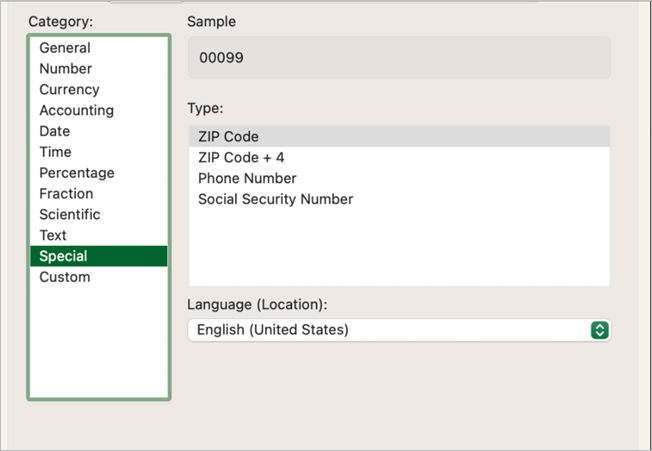Sie können jetzt die Attributtabelle eines ArcGIS Online- oder ArcGIS Enterprise-Layers zu einem Microsoft Excel-Arbeitsblatt hinzufügen und sie darin bearbeiten. Wenn Sie die Attributdaten des ArcGIS-Layers im Excel-Arbeitsblatt bearbeiten, wird der gehostete Layer unmittelbar in ArcGIS aktualisiert.
Weitere Informationen sowie ein Video zum Hinzufügen eines ArcGIS-Layers zu Excel finden Sie in diesem Blogbeitrag in der Esri Community.
Hinweis:
Diese Funktionalität steht nur für Feature-Layer zur Verfügung.
Hinzufügen eines Feature- oder Gruppen-Layers zu einer Karte und einem Excel-Arbeitsblatt
Gehen Sie wie folgt vor, um einer Karte und einem Excel-Arbeitsblatt einen Feature- oder Gruppen-Layer hinzuzufügen:
- Klicken Sie in den Kartenwerkzeugen auf die Schaltfläche Layer
 .
.Der Bereich Layer wird angezeigt.
- Klicken Sie im Bereich Layer auf Hinzufügen
 .
.Der Bereich Layer hinzufügen wird angezeigt.
- Klicken Sie auf die Registerkarte ArcGIS.
- Klicken Sie im Dropdown-Menü auf einen gehosteten ArcGIS Online- oder ArcGIS Enterprise-Feature-Layer, um ihn auszuwählen.
Klicken Sie gegebenenfalls auf Attributtabelle in Excel und Layer zu Karte hinzufügen
 .
.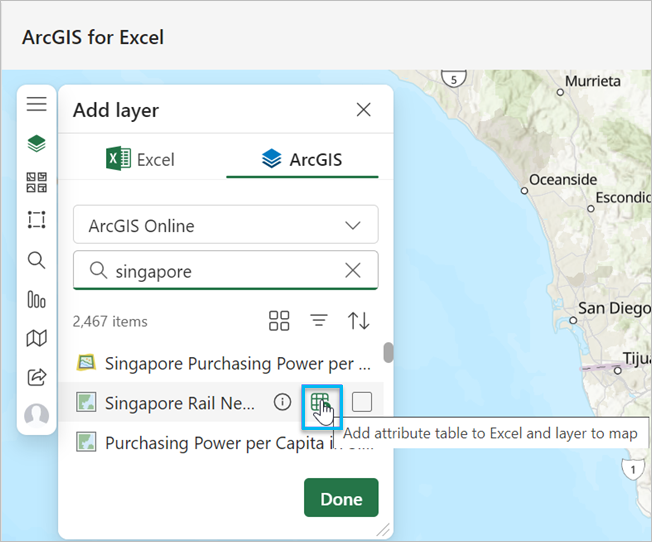
Wenn ein Feature-Layer oder ein Gruppen-Layer mit Feature-Layern hinzugefügt wird, wird die verbundene Tabelle angezeigt und in Excel mit den Features in der Karte dargestellt.
Hinweis:
Dabei sind einige Dinge zu beachten:- Wenn Sie einen ArcGIS-Layer mit der zugehörigen Attributtabelle einem Excel-Arbeitsblatt hinzugefügt oder einen Excel-Layer für ArcGIS Online oder ArcGIS Enterprise freigegeben haben, können Sie aus diesen Excel-Daten keinen weiteren Layer erstellen.
- Nur Organisationsadministratoren und Layer-Besitzern können die Vorgänge "Löschen", "Umbenennen" und "Spalte hinzufügen" ausführen, um die Felder eines ArcGIS-Layers zu aktualisieren.
- Beim Hinzufügen eines Layers zur Karte wird möglicherweise stets die folgende Fehlermeldung zurückgegeben: Layer view requires layer with query capability. Beim Hinzufügen neuer Features zu einem ArcGIS-Layer werden keine Features auf der Karte dargestellt. Informationen zur Problembehandlung finden Sie im ArcGIS for Excel-Thema Häufig gestellte Fragen.
Bearbeiten von gehosteten Standalone- oder in Beziehung stehenden Tabellen
ArcGIS for Excel unterstützt das Bearbeiten von Standalone-Tabellen, in Beziehung stehenden Tabellen und Join-Tabellen, die mit einem gehosteten ArcGIS-Layer in ArcGIS Online oder ArcGIS Enterprise verknüpft sind. Verknüpfte Tabellen in Layern, die aus einer Remote-Quelle in Ihr Arbeitsblatt eingebunden wurden, können direkt in Microsoft Excel bearbeitet werden.
Mit dem Werkzeug Mit ArcGIS synchronisieren  , das sich auf der Registerkarte Daten auf Karte darstellen befindet, können Sie die ArcGIS Online- oder ArcGIS Enterprise-Attributtabelle aktualisieren und mit der verbundenen Tabelle in Microsoft Excel synchronisieren.
, das sich auf der Registerkarte Daten auf Karte darstellen befindet, können Sie die ArcGIS Online- oder ArcGIS Enterprise-Attributtabelle aktualisieren und mit der verbundenen Tabelle in Microsoft Excel synchronisieren.
Hinweis:
Wenn Sie mit ArcGIS Pro oder ArcGIS Online Map Viewer Änderungen an den Feature-Attributen im Layer vorgenommen haben, wird dies in ArcGIS for Excel erkannt. Durch eine Benachrichtigung werden Sie darauf hingewiesen, dass die Daten u. U. wieder mit Excel synchronisiert werden müssen. Diese Benachrichtigungsfunktion wird nicht in ArcGIS Enterprise unterstützt.
In Beziehung stehende Tabellen definieren eine Beziehung zwischen zwei Tabellen. Die dazugehörigen Daten werden der Attributtabelle des Layers nicht angefügt wie bei einer Verbindung. Sie können beispielsweise eine Tabelle mit Flurstücksbesitzerinformationen mit den Flurstücks-Layer-Daten verknüpfen, da sie ein gemeinsames Flurstücksidentifizierungsfeld aufweisen.
ArcGIS Pro
Sie können in Beziehung stehende Tabellen mit ArcGIS Pro erstellen und den Tabellen-Layer in ArcGIS Online oder ArcGIS Enterprise veröffentlichen. Sie können den Tabellen-Layer in ein Excel-Arbeitsblatt einbinden und mit ArcGIS for Excel bearbeiten.
Hinweis:
Das Erstellen von in Beziehung stehenden Tabellen in Excel wird von ArcGIS for Excel nicht unterstützt.
Weitere Informationen zu gehosteten in Beziehung stehenden Tabellen in ArcGIS Pro
Weitere Informationen zu Tabellen in ArcGIS Pro
Weitere Informationen zu Verbindungen und Beziehungen in ArcGIS Pro
ArcGIS Survey123
Sie können Daten aus ArcGIS Survey123 in Excel überführen, um sie zu überprüfen oder zu bearbeiten. Für die Erstellung XLSForm-konformer Arbeitsblätter stehen zahlreiche Optionen zur Verfügung; am häufigsten wird Excel verwendet. Nach dem Importieren der Tabelle in Excel können Sie den Bearbeitungsprozess mit ArcGIS for Excel starten.
Weitere Informationen zu gehosteten in Beziehung stehenden Tabellen in Survey123
Anzeigen und Bearbeiten der Attribute von einzelnen Layern
Führen Sie zum Hinzufügen und Bearbeiten der Attribute eines einzelnen Feature-Layers die folgenden Schritte aus:
- Klicken Sie in der Liste Layer auf Weitere Optionen > Layer-Details anzeigen
 , um die Layer-Details in ArcGIS Online anzuzeigen.
, um die Layer-Details in ArcGIS Online anzuzeigen. - Klicken Sie auf der ArcGIS Online-Detailseite auf die Registerkarte Daten.
Die Registerkarte zeigt die Standardansicht "Tabelle" der Attribute.
- Klicken Sie auf Einstellungen, und vergewissern Sie sich, dass das Kontrollkästchen Bearbeitung aktivieren im Abschnitt Feature-Layer (gehostet) aktiviert ist.
Hinweis:
Wenn Sie die Bearbeitung aktiviert haben, können Sie einen gehosteten Feature-Layer in der Excel-Tabelle bearbeiten.
- Fügen Sie den gehosteten Feature-Layer zu Excel hinzu.
Wenn Sie die Tabelle in Excel bearbeiten, wird sie automatisch mit dem gehosteten Layer in ArcGIS synchronisiert.
Anzeigen und Bearbeiten der Attribute von Gruppen-Layern
Führen Sie zum Hinzufügen und Bearbeiten der Attribute eines Gruppen-Layers die folgenden Schritte aus:
- Klicken Sie in der Liste Layer auf Weitere Optionen > Layer-Details anzeigen
 , um die Layer-Details in ArcGIS Online anzuzeigen.
, um die Layer-Details in ArcGIS Online anzuzeigen. - Klicken Sie auf der ArcGIS Online-Detailseite auf die Registerkarte Daten.
Die Registerkarte zeigt die Standardansicht "Tabelle" der Attribute.
- Klicken Sie auf Einstellungen, und vergewissern Sie sich, dass das Kontrollkästchen Bearbeitung aktivieren im Abschnitt Feature-Layer (gehostet) aktiviert ist.
Hinweis:
Wenn Sie die Bearbeitung aktiviert haben, können Sie einen Gruppen-Layer in der Excel-Tabelle bearbeiten.
- Fügen Sie den Gruppen-Layer zu Excel hinzu.
Aktivieren Sie in Excel eines oder mehrere Kontrollkästchen im Widget Attributtabellen auswählen.
- Klicken Sie auf Hinzufügen.
Die Attributtabelle der im Gruppen-Layer enthaltenen Feature-Layer wird in einem neuen, separaten Arbeitsblatt angezeigt. Alle Layer werden auf einmal zur Karte hinzugefügt.
- Klicken Sie optional auf Abbrechen, um das Widget zu verlassen und einen anderen Feature- oder Gruppen-Layer auszuwählen.
- Klicken Sie optional im Remote-Webkarten-Layer auf die Registerkarte Visualisierung, um die zur Karte hinzugefügten Layer in Map Viewer anzuzeigen. Diese Karte ist mit der Karte in Excel identisch.
Bearbeiten von Feature-Layer-Feldern
In ArcGIS Online und ArcGIS Enterprise bleiben beim Hinzufügen zum Excel-Arbeitsblatt alle Operationen zur Verwaltung von Feldern erhalten. Wenn Sie z. B. in der ArcGIS-Ansicht "Felder" für das Feld Eindeutig in der Tabelle Einstellungen den Wert Ja festlegen und versuchen, einen doppelten Wert im Excel-Arbeitsblatt einzugeben, erhalten Sie möglicherweise eine Fehlermeldung.
Führen Sie zum Bearbeiten von Feature-Layer-Feldern führen Sie die folgenden Schritte aus:
- Klicken Sie in der Liste Layer auf Weitere Optionen > Layer-Details anzeigen
 , um die Layer-Details in ArcGIS Online anzuzeigen.
, um die Layer-Details in ArcGIS Online anzuzeigen. - Klicken Sie auf der ArcGIS Online-Detailseite auf die Registerkarte Daten.
Die Registerkarte zeigt die Standardansicht "Tabelle" der Attribute.
- Klicken Sie optional auf Einstellungen, und vergewissern Sie sich, dass das Kontrollkästchen Bearbeitung aktivieren im Abschnitt Feature-Layer (gehostet) aktiviert ist.
Hinweis:
Wenn Sie die Bearbeitung aktiviert haben, können Sie den Feature-Layer in der Excel-Tabelle bearbeiten.
- Klicken Sie auf der Registerkarte Daten auf die Ansicht Felder neben der Ansicht Tabelle.
In der Ansicht "Felder" können Sie die Feldeinstellungen für ArcGIS-Feature-Layer bearbeiten. Die Feature-Layer-Details wie objectID, Beschreibung, Feldwerttyp und Einstellungen werden in einer Liste angezeigt. Sie können Listen im remote gehosteten Layer erstellen. Für diese Aktion werden in den einzelnen ArcGIS-Produkten unterschiedliche Bezeichnungen verwendet, z. B. Liste erstellen in ArcGIS Online und Domäne mit codierten Werten in ArcGIS Pro.
Hinweis:
ArcGIS for Excel unterstützt ArcGIS Pro Layer mit einem in ArcGIS veröffentlichten SubType-Feld. Sie können dieses Feld als Layer in das Excel-Arbeitsblatt einfügen, um es dort zu bearbeiten. ArcGIS for Excel unterstützt die Bearbeitung von SubType-Gruppen-Layern. Sie können SubType-Gruppen-Layer zu einer ArcGIS for Excel-Karte hinzufügen und die Attributdaten direkt im Excel-Arbeitsblatt bearbeiten.
Hinzufügen neuer Zeilen zur Attributtabelle eines Feature-Layers in einem Excel-Arbeitsblatt
Führen Sie die in den folgenden Abschnitten beschriebenen Schritte aus, um der Attributtabelle eines Feature-Layers im Excel-Arbeitsblatt eine neue Zeile hinzuzufügen:
Hinzufügen eines Feature-Layers mit Positionsdaten zu Excel
Sie können Attributdaten (mit den Spalten "Adresse", "Koordinaten", "Längengrad" und "Breitengrad") eines Feature-Layers zu Excel hinzufügen.
- Melden Sie sich bei ArcGIS an.
- Fügen Sie Daten aus ArcGIS hinzu.
- Geben Sie in Excel eine leere Zeile ein.
Der Bereich Features zu ArcGIS-Layer hinzufügen wird angezeigt. Das Kontrollkästchen Positionsdaten in der Tabelle bleibt deaktiviert.

Positionsdaten aus der Tabelle befüllen das Feld Layer und die Dropdown-Felder für Längen- und Breitengrad automatisch mit den entsprechenden Feldern aus der Tabelle.
- Klicken Sie auf Speichern, um zum Excel-Arbeitsblatt zurückzukehren.
- Geben Sie die Werte für Längen- und Breitengrad in die entsprechenden Spalten Ihres Arbeitsblatts ein.
Die entsprechenden Features werden auf der Karte erstellt, und es wird ein Pop-up angezeigt, dass ein Feature hinzugefügt wurde.
- Klicken Sie im Pop-up auf Zoomen auf, um auf das neu hinzugefügte Feature auf der Karte zu zoomen.
Sie können auf das Punkt-Feature zoomen und auch eine Synchronisierung mit ArcGIS durchführen.
Tipp:
Sie können bei Bedarf auch mehrere Zeilen batchweise kopieren und hinzufügen.
- Wenn Sie Ihrem ArcGIS-Layer Features hinzufügen, können Sie optional die Eigenschaften des Positionstyps bearbeiten, indem Sie die Felder im Bereich Geometrie bearbeiten aktualisieren.
Vorsicht:
Wenn Ihr Feature-Layer Positionsdaten enthält, können Sie das Feld Positionstyp nicht ändern.
Hinzufügen eines Feature-Layers ohne Positionsdaten zu Excel
Fügen Sie Daten aus einem Feature-Layer zu Excel hinzu, der keine Positionsdaten (Koordinaten- oder Adressspalten) enthält.
- Melden Sie sich bei ArcGIS an.
- Fügen Sie Daten aus ArcGIS hinzu.
- Geben Sie in Excel eine leere Zeile ein.
Der Bereich Features zu ArcGIS-Layer hinzufügen wird angezeigt. Das Kontrollkästchen Positionsdaten in der Tabelle ist aktiviert.
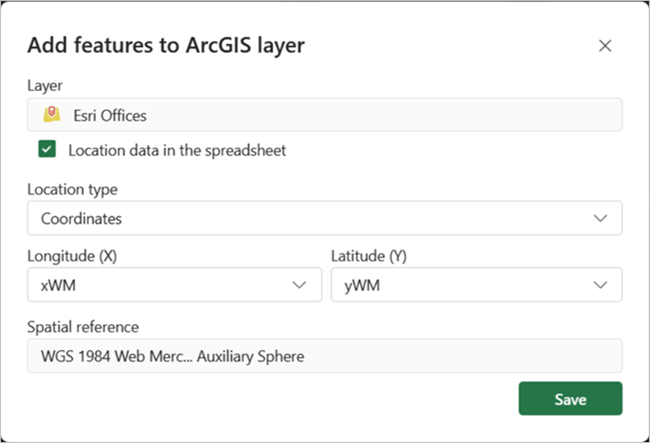
Positionsdaten aus der Tabelle befüllen das Feld Layer und die Dropdown-Felder für Längen- und Breitengrad automatisch mit den entsprechenden Feldern aus der Tabelle.
- Fügen Sie ein neues Feature hinzu, indem Sie die Werte für Längen- und Breitengrad eingeben.
- Klicken Sie auf Speichern.
- Optional können Sie ein weiteres Feature hinzufügen, indem Sie eine leere Zeile in Ihr Excel-Arbeitsblatt eingeben.
Der Bereich Features zu ArcGIS-Layer hinzufügen wird angezeigt, die entsprechenden Features werden auf der Karte erstellt, und es wird ein Pop-up angezeigt, dass ein Feature hinzugefügt wurde.
- Klicken Sie im Pop-up auf Zoomen auf, um auf das neu hinzugefügte Feature auf der Karte zu zoomen.
Sie können auf das Punkt-Feature zoomen und auch eine Synchronisierung mit ArcGIS durchführen.
Tipp:
Sie können bei Bedarf auch mehrere Zeilen batchweise kopieren und hinzufügen.
- Wenn Sie Ihrem ArcGIS-Layer Features hinzufügen, können Sie optional die Eigenschaften des Positionstyps bearbeiten, indem Sie die Felder im Bereich Geometrie bearbeiten aktualisieren.
Vorsicht:
Wenn Ihr Feature-Layer Positionsdaten enthält, können Sie das Feld Positionstyp nicht ändern.
Weitere Informationen im Esri Community-Blogartikel "Change log"
Entfernen eines gehosteten Feature-Layers
Führen Sie die folgenden Schritte aus, um einen gehosteten Feature-Layer aus der Liste Layer zu entfernen:
- Klicken Sie in den Kartenwerkzeugen auf die Schaltfläche Layer
 .
.Der Bereich Layer wird angezeigt.
- Klicken Sie in der Liste Layer neben dem gewünschten Layer auf Weitere Optionen > Entfernen.
Der Layer wird aus der Karte und dem Excel-Arbeitsblatt entfernt.
Bearbeiten referenzierter Feature-Layer
ArcGIS for Excel unterstützt die Bearbeitung referenzierter Feature-Layer in Excel. Dabei verbleiben die Daten in der ursprünglichen Quelle (z. B. der Datenbank) und werden über ArcGIS Enterprise referenziert. Sobald sich die Daten in Excel befinden, werden von Ihnen vorgenommene Änderungen direkt in den ArcGIS-Layer in ArcGIS Enterprise und in die diesem zugrunde liegende Datenbank oder Enterprise-Geodatabase übernommen, sofern Sie über die erforderlichen Lese- und Schreibberechtigungen verfügen. Aktuell wird die Bearbeitung referenzierter Layer mit ArcGIS for Excel für Layer aus Microsoft SQL Server, Oracle, PostgreSQL und Enterprise-Geodatabases unterstützt.
Pop-ups und Beschriftungen von Format-Feature-Layern
Sie können Pop-ups und Beschriftungen für gehostete Feature-Layer in ArcGIS for Excel formatieren. Die zu Excel hinzugefügte Formatierung wird automatisch in Echtzeit im ArcGIS Online- oder ArcGIS Enterprise-Layer gespeichert.